Kör diagnostik, samla in loggar för att felsöka problem med Azure Stack Edge-enheter
GÄLLER FÖR: Azure Stack Edge Pro – GPU
Azure Stack Edge Pro – GPU Azure Stack Edge Pro 2
Azure Stack Edge Pro 2 Azure Stack Edge Pro R
Azure Stack Edge Pro R Azure Stack Edge Mini R
Azure Stack Edge Mini R
Den här artikeln beskriver hur du kör diagnostik, samlar in ett supportpaket, samlar in avancerade säkerhetsloggar och granskar loggar för att felsöka problem med enhetsuppladdning och uppdatering på din Azure Stack Edge-enhet.
Kör diagnostik
Du kan köra de diagnostiska testerna för att diagnostisera och felsöka eventuella enhetsfel. Utför följande steg i det lokala webbgränssnittet på din enhet för att köra diagnostiska tester.
I det lokala webbgränssnittet går du till Felsöka > diagnostiktester. Välj det test som du vill köra och välj Kör test. Du får ett meddelande om att enheten kör testerna.
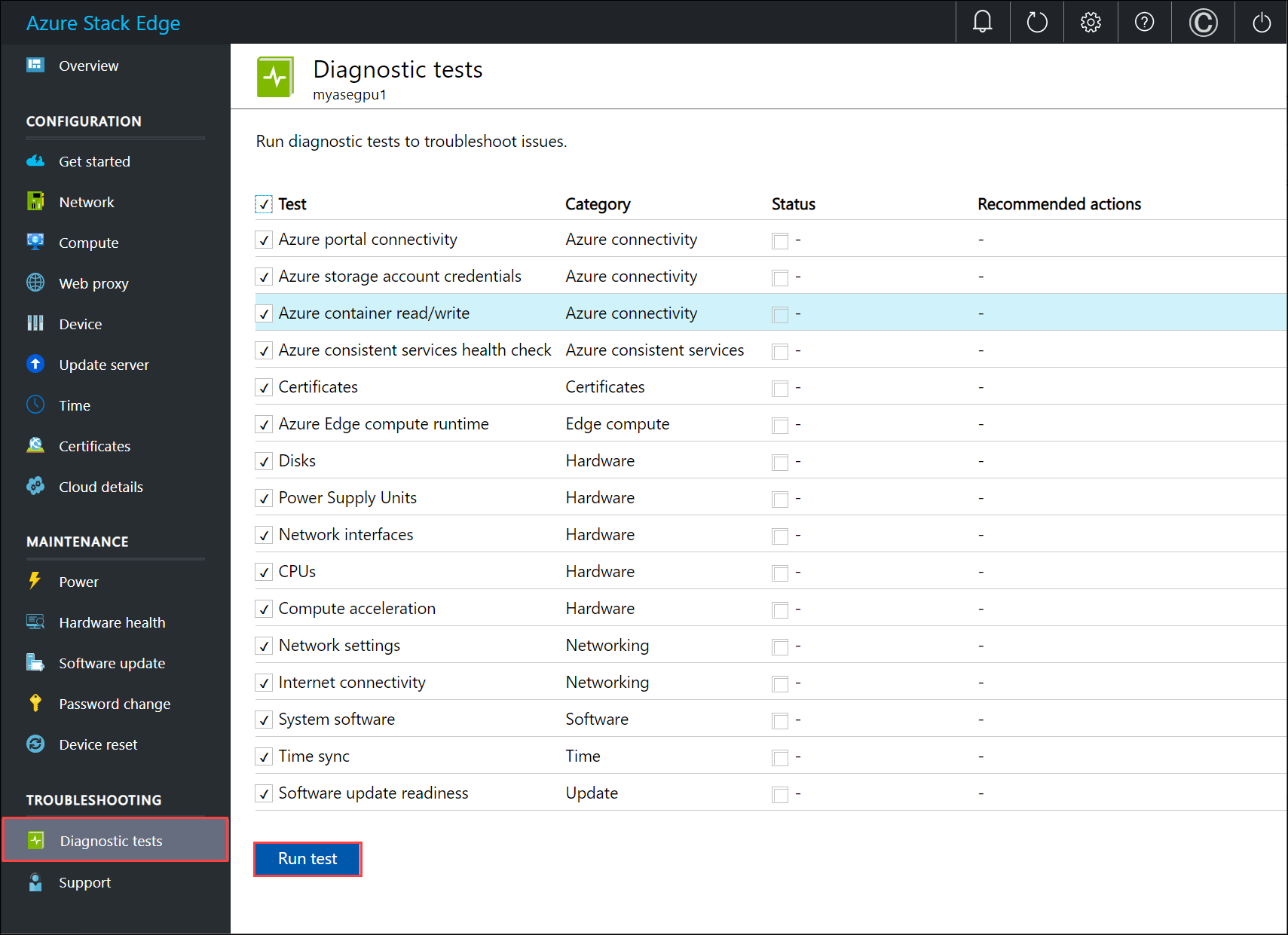
Här är en tabell som beskriver varje diagnostiktest som körs på din Azure Stack Edge-enhet.
Namn på testet Description Anslutning till Azure-portalen Testet verifierar anslutningen för din Azure Stack Edge-enhet till Azure-portalen. Azure-konsekventa hälsotjänster Flera tjänster som Azure Resource Manager, Beräkningsresursprovider, Nätverksresursprovider och Blob Storage-tjänst körs på enheten. Dessa tjänster ger tillsammans en Azure-konsekvent stack. Hälsokontrollen säkerställer att dessa Azure-konsekventa tjänster är igång. Certifikat Testet validerar förfallodatumet och ändringen av enheten och DNS-domänen påverkar certifikaten. Hälsokontrollen verifierade att alla certifikat importeras och tillämpas på alla enhetsnoder. Azure Edge Compute-körning Testet verifierar att Azure Stack Edge Kubernetes-tjänsten fungerar som förväntat. Detta inkluderar kontroll av den virtuella Kubernetes-datorns hälsotillstånd samt statusen för Kubernetes-tjänsterna som distribueras av enheten. Diskar Testet verifierar att alla enhetsdiskar är anslutna och funktionella. Detta inkluderar att kontrollera att diskarna har rätt inbyggd programvara installerad och Att Bitlocker är korrekt konfigurerat. Strömförsörjningsenheter (SPU:er) Testet verifierar att alla strömförsörjningar är anslutna och fungerar. Nätverksgränssnitt Testet verifierar att alla nätverksgränssnitt är anslutna på enheten och att nätverkstopologin för systemet är som förväntat. Centrala bearbetningsenheter (PROCESSORER) Testet verifierar att processorer i systemet har rätt konfiguration och att de är igång och funktionella. Beräkningsacceleration Testet verifierar att beräkningsaccelerationen fungerar som förväntat när det gäller både maskinvara och programvara. Beroende på enhetsmodellen kan beräkningsaccelerationen vara en GPU (Graphical Processing Unit) eller Vision Processing Unit (VPU) eller en FPGA (Field Programmable Gate Array). Nätverksinställningar Det här testet verifierar enhetens nätverkskonfiguration. Internet-anslutning Det här testet validerar enhetens internetanslutning. Systemprogram Det här testet verifierar att systemlagrings- och programvarustacken fungerar som förväntat. Tidssynkronisering Det här testet verifierar enhetens tidsinställningar och kontrollerar att den tidsserver som konfigurerats på enheten är giltig och tillgänglig. Beredskap för programuppdatering Det här testet verifierar att den konfigurerade uppdateringsservern är giltig och tillgänglig. När testerna har slutförts visas resultatet.
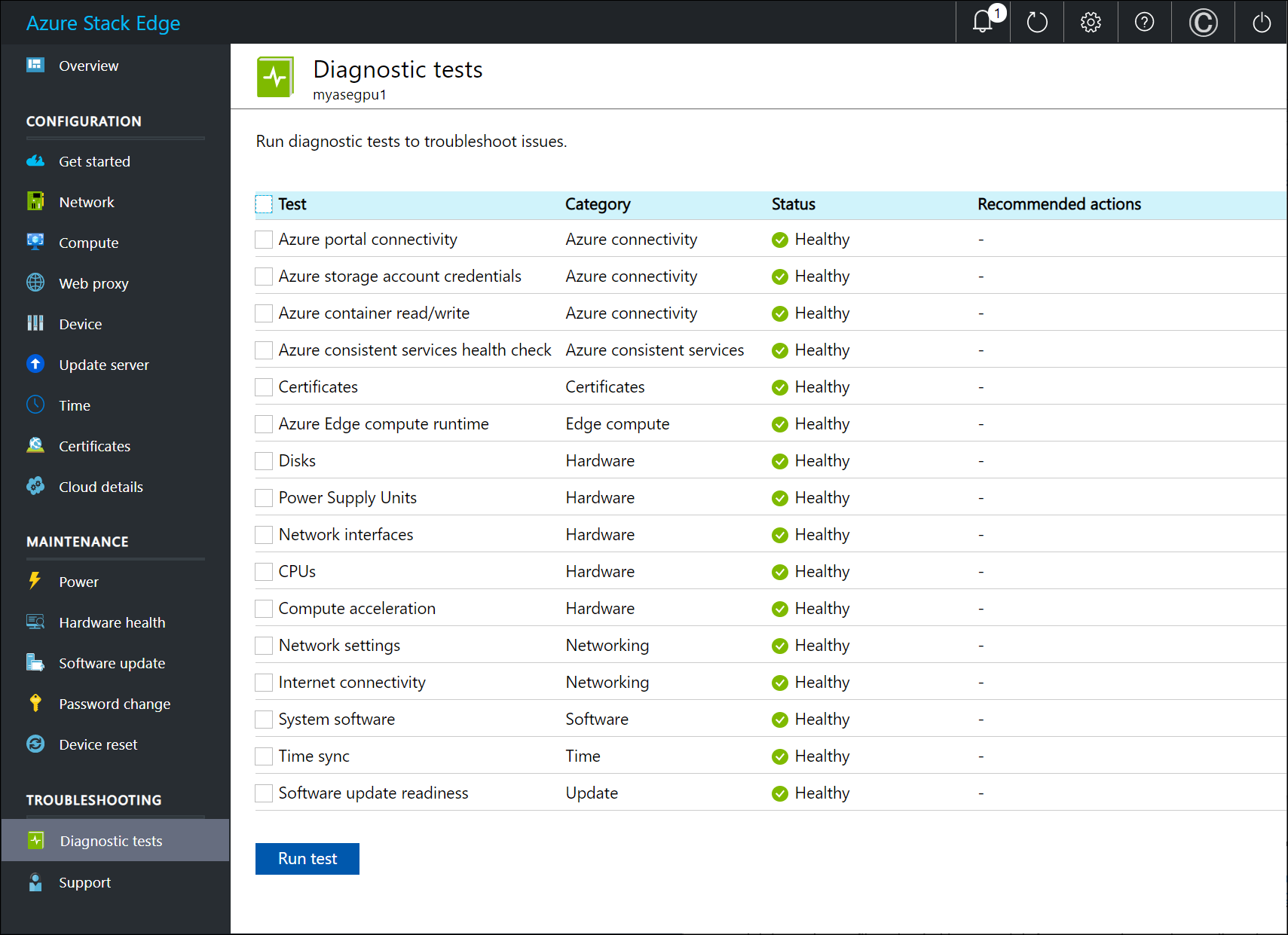
Om testet inte kan genomföras visas en URL för rekommenderad åtgärd. Välj URL:en för att visa den rekommenderade åtgärden.
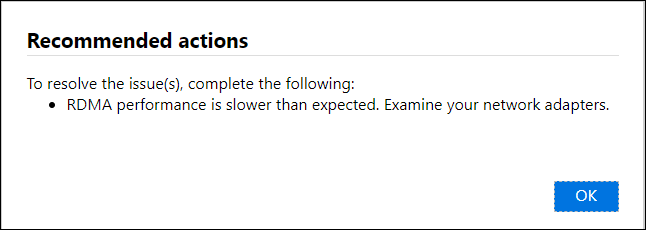
Hämta supportpaket
Ett loggpaket består av alla relevanta loggar som kan hjälpa Microsoft Support att felsöka eventuella enhetsproblem. Du kan generera ett loggpaket via det lokala webbgränssnittet.
Utför följande steg för att hämta ett supportpaket.
I det lokala webbgränssnittet går du till Felsökningssupport>. Välj Skapa supportpaket. Systemet börjar samla in supportpaket. Paketinsamlingen kan ta flera minuter.

När supportpaketet har skapats väljer du Ladda ned supportpaket. Ett komprimerat paket har laddats ned till den sökväg som du har valt. Du kan extrahera paketet och visa systemloggfilerna.
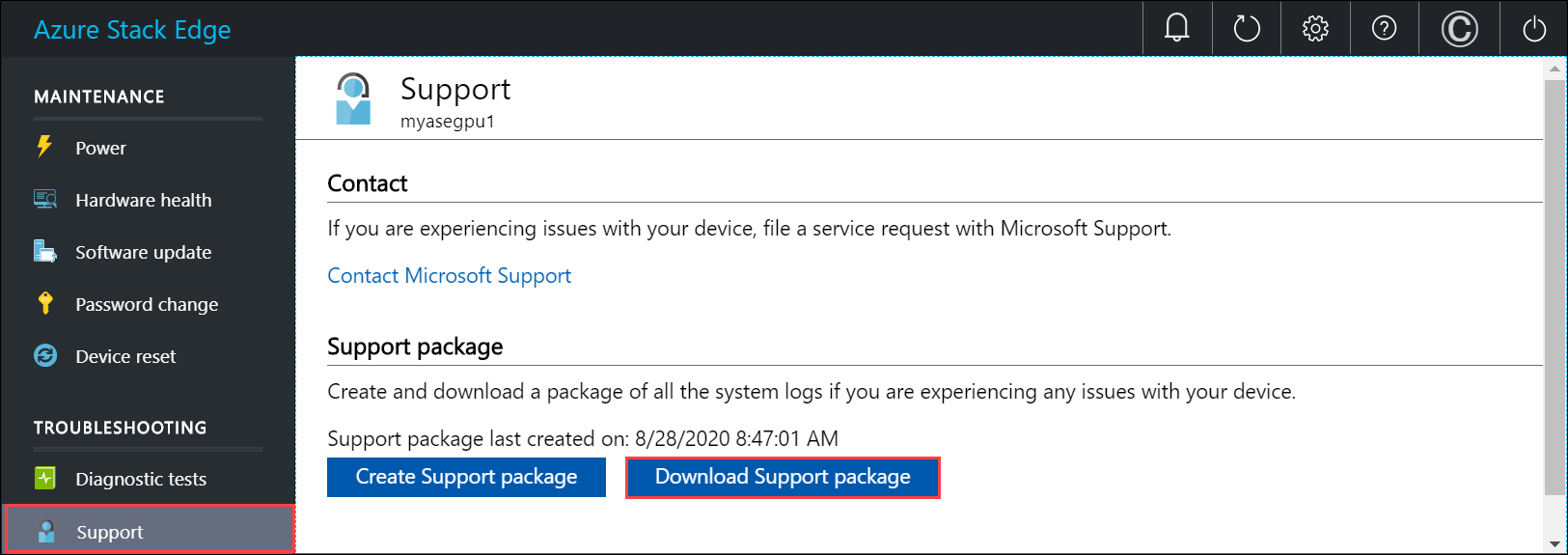
Samla in avancerade säkerhetsloggar
De avancerade säkerhetsloggarna kan vara programvaru- eller maskinvaruintrångsloggar för din Azure Stack Edge Pro-enhet.
Intrångsloggar för programvara
Programvaruintrånget eller standardbrandväggsloggarna samlas in för inkommande och utgående trafik.
När enheten avbildas i fabriken aktiveras standardloggning av brandväggen. Dessa loggar paketeras som standard i supportpaketet när du skapar ett supportpaket via det lokala användargränssnittet eller via enhetens Windows PowerShell-gränssnitt.
Om endast brandväggsloggarna behövs i supportpaketet för att granska eventuella programvaruintrång (NW) på enheten använder du
-Include FirewallLogalternativet när du skapar supportpaketet.Om inget specifikt inkluderingsalternativ anges inkluderas brandväggsloggen som standard i supportpaketet.
I supportpaketet är brandväggsloggen
pfirewall.logoch finns i rotmappen. Här är ett exempel på programintrångsloggen för Azure Stack Edge Pro-enheten.#Version: 1.5 #Software: Microsoft Windows Firewall #Time Format: Local #Fields: date time action protocol src-ip dst-ip src-port dst-port size tcpflags tcpsyn tcpack tcpwin icmptype icmpcode info path 2019-11-06 12:35:19 DROP UDP 5.5.3.197 224.0.0.251 5353 5353 59 - - - - - - - RECEIVE 2019-11-06 12:35:19 DROP UDP fe80::3680:dff:fe01:9e88 ff02::fb 5353 5353 89 - - - - - - - RECEIVE 2019-11-06 12:35:19 DROP UDP fe80::3680:dff:fe01:9e88 ff02::fb 5353 5353 89 - - - - - - - RECEIVE 2019-11-06 12:35:19 DROP UDP fe80::3680:dff:fe01:9e88 ff02::fb 5353 5353 89 - - - - - - 2019-11-06 12:35:19 DROP UDP fe80::3680:dff:fe01:9d87 ff02::fb 5353 5353 79 - - - - - - - RECEIVE 2019-11-06 12:35:19 DROP UDP 5.5.3.193 224.0.0.251 5353 5353 59 - - - - - - - RECEIVE 2019-11-06 12:35:19 DROP UDP fe80::3680:dff:fe08:20d5 ff02::fb 5353 5353 89 - - - - - - - RECEIVE 2019-11-06 12:35:19 DROP UDP fe80::3680:dff:fe08:20d5 ff02::fb 5353 5353 89 - - - - - - - RECEIVE 2019-11-06 12:35:19 DROP UDP fe80::3680:dff:fe01:9e8b ff02::fb 5353 5353 89 - - - - - - - RECEIVE 2019-11-06 12:35:19 DROP UDP fe80::3680:dff:fe01:9e8b ff02::fb 5353 5353 89 - - - - - - - RECEIVE 2019-11-06 12:35:19 DROP UDP 5.5.3.33 224.0.0.251 5353 5353 59 - - - - - - - RECEIVE 2019-11-06 12:35:19 DROP UDP fe80::3680:dff:fe01:9e8b ff02::fb 5353 5353 89 - - - - - - - RECEIVE 2019-11-06 12:35:19 DROP UDP fe80::3680:dff:fe01:9e8a ff02::fb 5353 5353 89 - - - - - - - RECEIVE 2019-11-06 12:35:19 DROP UDP fe80::3680:dff:fe01:9e8b ff02::fb 5353 5353 89 - - - - - - - RECEIVE
Intrångsloggar för maskinvara
För att identifiera eventuella maskinvaruintrång i enheten loggas för närvarande alla chassihändelser som att öppna eller stänga chassit.
Systemhändelseloggen från enheten läse med hjälp av cmdleten
racadm. Dessa händelser filtreras sedan för chassirelaterad händelse i enHWIntrusion.txtfil.Om du bara vill hämta loggen för maskinvaruintrång i supportpaketet använder
-Include HWSelLogdu alternativet när du skapar supportpaketet.Om inget specifikt inkluderingsalternativ anges inkluderas loggen för maskinvaruintrång som standard i supportpaketet.
I supportpaketet är loggen för maskinvaruintrång och
HWIntrusion.txtfinns i rotmappen. Här är ett exempel på maskinvaruintrångsloggen för Azure Stack Edge Pro-enheten.09/04/2019 15:51:23 system Critical The chassis is open while the power is off. 09/04/2019 15:51:30 system Ok The chassis is closed while the power is off.
Felsöka fel vid enhetsuppladdning och uppdatering
Eventuella fel som uppstod under uppladdnings- och uppdateringsprocesserna ingår i respektive felfiler.
Om du vill visa felfilerna går du till din resurs och väljer resursen för att visa innehållet.
Välj mappen Microsoft Data Box Edge. Den här mappen innehåller två undermappar:
- Ladda upp mappen som innehåller loggfiler för uppladdningsfelen.
- Uppdatera mappen för fel som uppstått under uppdateringen.
Här är en exempelloggfil för uppdatering.
<root container="test1" machine="VM15BS020663" timestamp="03/18/2019 00:11:10" /> <file item="test.txt" local="False" remote="True" error="16001" /> <summary runtime="00:00:00.0945320" errors="1" creates="2" deletes="0" insync="3" replaces="0" pending="9" />När du ser ett fel i den här filen (markerat i exemplet), noterar du felkoden, vilken i det här fallet är 16001. Leta upp beskrivningen av den här felkoden mot följande felkodsreferens.
Felkod Felbeskrivning 100 Namnet på containern eller resursen måste innehålla mellan 3 och 63 tecken. 101 Namnet på containern eller resursen måste bestå av endast bokstäver, siffror eller bindestreck. 102 Namnet på containern eller resursen måste bestå av endast bokstäver, siffror eller bindestreck. 103 Namnet på blobben eller filen innehåller kontrolltecken som inte stöds. 104 Namnet på blobben eller filen innehåller tecken som inte stöds. 105 Namnet på blobben eller filen innehåller för många segment (varje segment avgränsas med ett snedstreck-/). 106 Namnet på blobben eller filen är för långt. 107 Ett av segmenten i blobb- eller filnamnet är för långt. 108 Filstorleken överskrider den maximala filstorleken för uppladdning. 109 Blobben eller filen är felaktigt justerad. 110 Det Unicode-kodade fil- eller blobbnamnet är inte giltigt. 111 Namnet eller prefixet för filen eller blobben är ett reserverat namn som inte stöds (till exempel COM1). 2000 En etag-felmatchning indikerar att det finns en konflikt mellan en blockblob i molnet och på enheten. Om du vill lösa konflikten kan du ta bort en av dessa filer – antingen versionen i molnet eller versionen på enheten. 2001 Ett oväntat fel uppstod vid bearbetning av en fil när filen laddades upp. Om du får det här felmeddelandet och felet kvarstår efter 24 timmar kontaktar du supporten. 2002 Filen är redan är öppen i en annan process och kan inte laddas upp förrän referensen stängts. 2003 Det gick inte att öppna filen för uppladdning. Om du ser det här felmeddelandet kontaktar du Microsoft Support. 2004 Det gick inte att ansluta till containern för att ladda upp data till den. 2005 Det gick inte att ansluta till containern eftersom kontobehörigheterna är felaktiga eller inaktuella. Kontrollera din åtkomst. 2006 Det gick inte att ladda upp data till kontot eftersom kontot eller resursen har inaktiverats. 2007 Det gick inte att ansluta till containern eftersom kontobehörigheterna är felaktiga eller inaktuella. Kontrollera din åtkomst. 2008 Det gick inte att lägga till nya data eftersom containern är full. Kontrollera Azure specifikationerna för vilka typer av containerstorlekar som stöds. Azure File stöder till exempel bara en maximal filstorlek på 5 TB. 2009 Det gick inte att ladda upp data eftersom den container som är kopplad till resursen inte finns. 2997 Det uppstod ett oväntat fel. Det här är ett tillfälligt fel som kommer att åtgärdas automatiskt. 2998 Det uppstod ett oväntat fel. Felet kan lösas av sig självt men om det finns kvar i mer än 24 timmar kontaktar du Microsoft Support. 16000 Det gick inte att hämta den här filen. 16001 Det gick inte att hämta den här filen eftersom den redan finns i det lokala systemet. 16002 Det gick inte att uppdatera den här filen eftersom den inte är fullständigt uppladdad.
Nästa steg
- Felsöka problem med enhetsaktivering.
- Felsöka Azure Resource Manager-problem.
- Felsöka problem med Blob Storage.
- Felsöka beräkningsproblem i IoT Edge.